说明:
Clear Configuration(清除配置):清除已有的配置信息,注意会丢失所有的数据。
New Configuration(全新配置):清除已有的配置信息,并且全新创建新的配置。
Add Configuration(添加配置):保留原有配置信息,并且添加新的硬盘到原有的配置中。(该配置通常不会引起数据丢失,但该操作有风险,建议先备份数据!)
注意:如果选择前两个选项(Clear Configuration 和New Configuration),会丢失所有
数据!请先备份所有数据!如果是新机,就不用担心此项了。
10、这里选择“New Configuration”,点击“next”
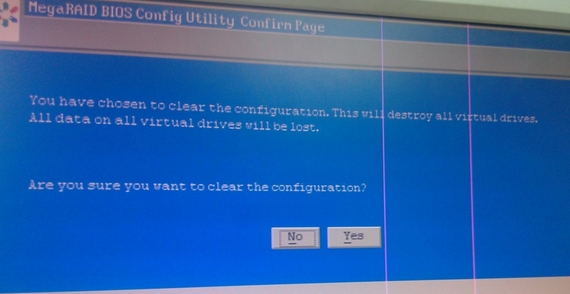
11、点击“yes”
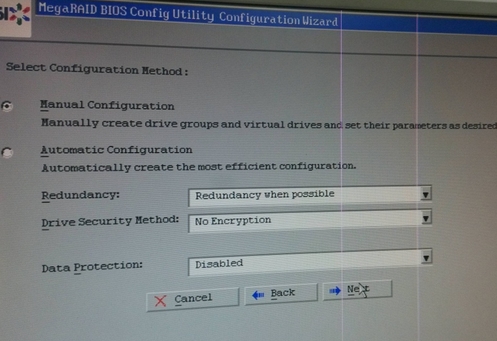
12、直接“next”
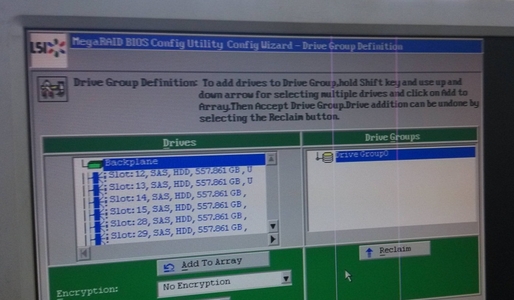
13、在左侧单击选中磁盘,然后选择Add To Array,依次将所选硬盘添加到右侧Drive groups中,因为要做raid5,所以我这里将左侧的8个硬盘全都添加到右侧的Drive groups中
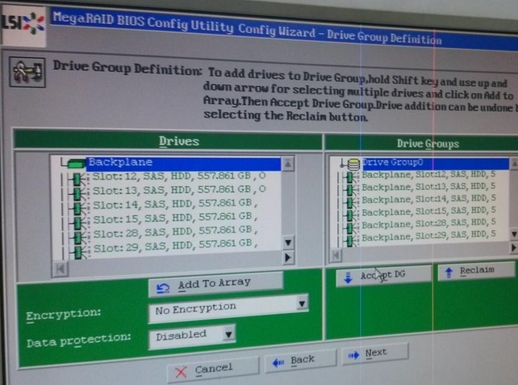
14、创建完后点击”Accept DG”
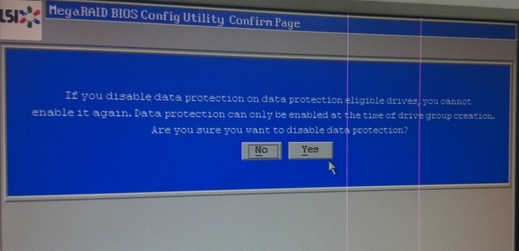
15、点击“yes”
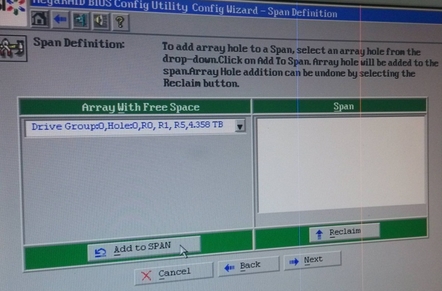
16、点击左侧的“Add to SPAN”

17、点击“next”
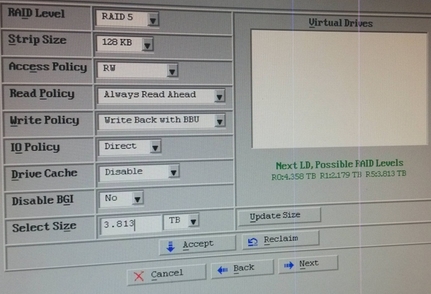
18、左侧的RAID Level选择RAID5,“Select Size”数字根据右边的数字去设置,其他默认,点击Accept
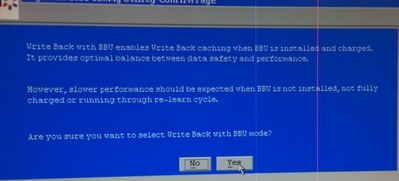
19、点击“yes”
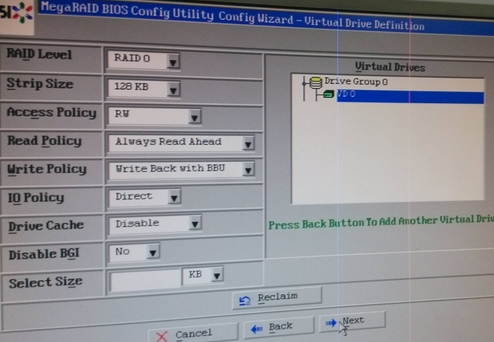
20、鼠标选中右侧的VD0,点击“next”
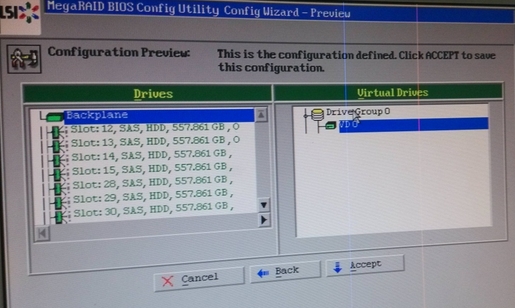
21、点击“Accept”
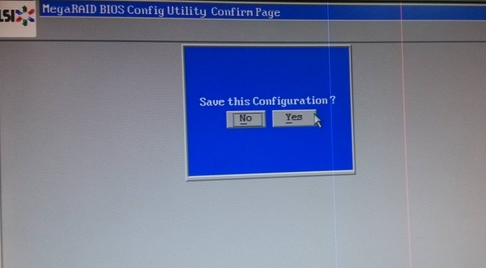
22、点击“yes”
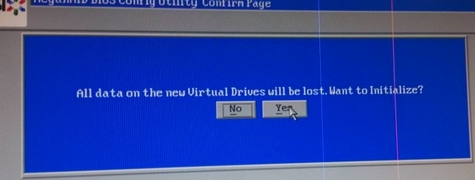
23、点击“yes”
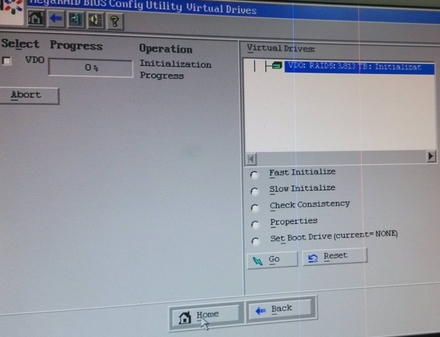
24、点击“Home”
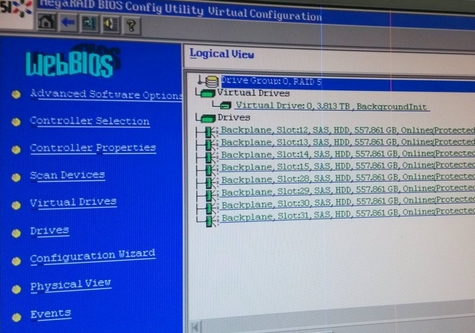
25、点击左侧的“Exit”
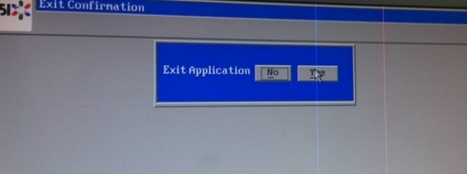
26、点击“yes”
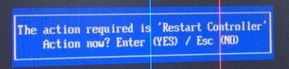
27、直接回车,进入下图准备安装系统

下面就是安装centos的步骤了,具体可以参考:
CentOS5.4全程安装图文详细教程
http://www.467.cn/shownews_598.html
Centos 5.x版本图文安装指南以及安全配置
http://www.467.cn/shownews_568.html
Linux CentOS6.0图文安装教程
http://www.467.cn/shownews_336.html
总结:主要是因为这款机器的硬盘是SAS直接接到riad卡上的,把RIAD配置好就OK了,如果你只有一块硬盘的话,那就配置RIAD0,两块就配置RIAD1。
或者你的动手能力比较强的话,可以打开机箱把硬盘线直接接到主板上,不要通过riad卡也是可以的。
如果你是菜鸟,什么都不会,那也有办法,用IBM的引导盘,如果没有引导盘就去IBM官网上去下载,下载最新的9.4的引导盘,然后一路引导过去,到选择系统的时候不要选择,直接选择riad配置,配置好了重启,然后在用centos系统盘引导,一切就OK了,只是引导盘比较慢,要稍等10分钟吧。
南京服务器托管 | 南京服务器租用 | 南京服务器代维 | 南京主机托管 | 南京主机租用 | 南京中绘谷网络技术有限公司 | 整理发布 | TEL:13913852884 , 025-58633651 ,QQ:21390019












 苏公网安备 32011102010099号
苏公网安备 32011102010099号
